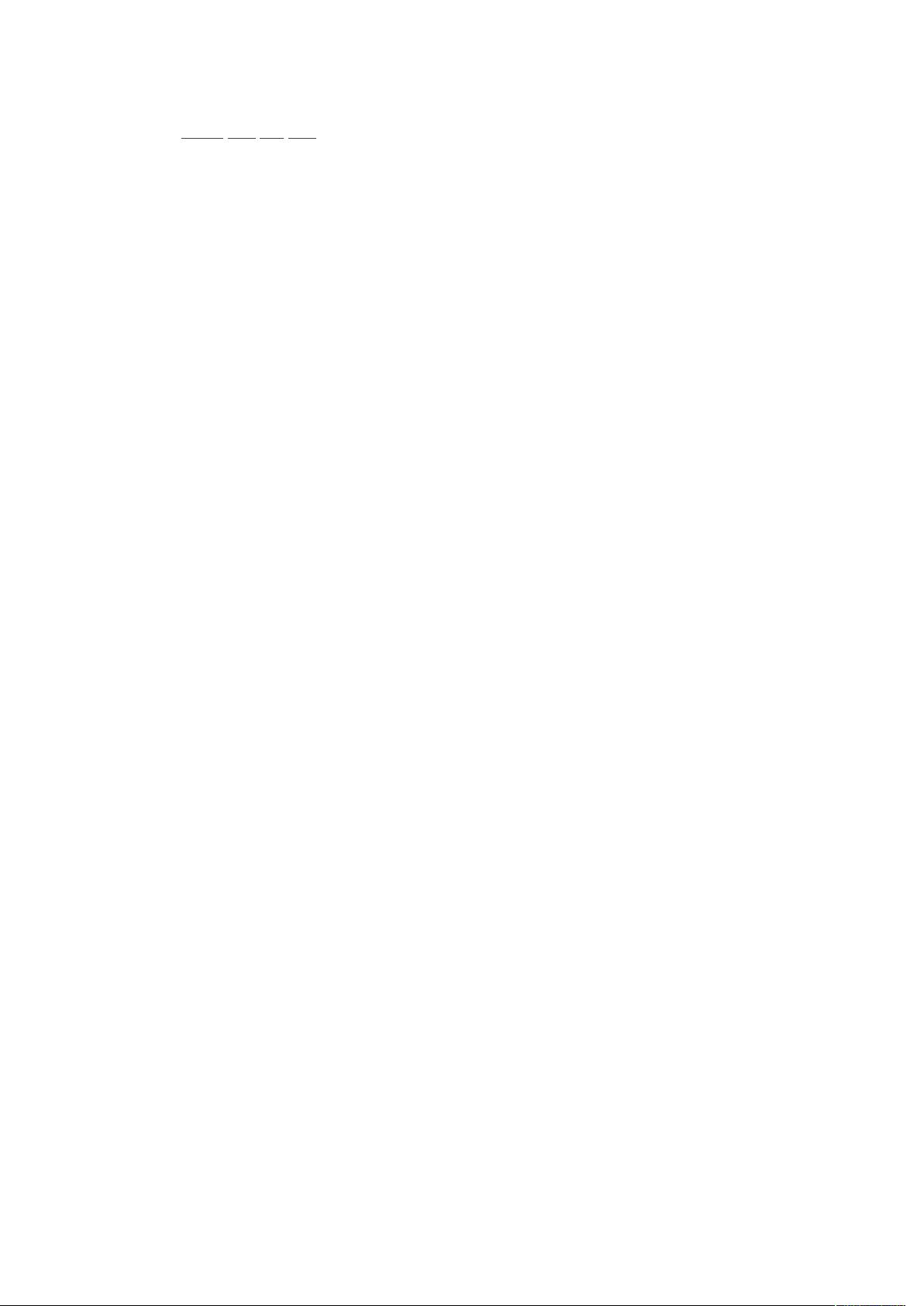思科交换机ISO恢复步骤详解
需积分: 0 106 浏览量
更新于2024-09-12
收藏 86KB DOC 举报
"思科ISO恢复方法"
在IT网络管理领域,恢复或更新思科设备的IOS(Internetwork Operating System)是常见的维护任务。本资源主要针对思科交换机3750的ISO恢复过程,提供了详细的操作步骤。下面将详细阐述这一过程:
1. **备份现有IOS**:在进行任何修改之前,首先需要安全地备份当前的IOS镜像。通过CISCOTFTP(Cisco Trivial File Transfer Protocol)服务,可以将3750交换机的IOS文件备份到远程服务器或本地计算机。
2. **清除IOS**:一旦备份完成,就需要清除交换机内的IOS。这通常涉及到断开交换机电源,同时按住模式键(Mode button)再重新供电。等待所有指示灯稳定亮起,表明设备已进入管理模式。
3. **初始化闪存**:在超级终端中输入`flash_init`命令,这会初始化交换机的闪存并显示其当前状态,包括文件数量、总容量、已使用空间和可用空间。
4. **调整终端速率**:为了提高数据传输速度,可以将终端速率从默认的9600波特提升到115200波特。使用`set BAUD 115200`命令来更改,完成后需记得在操作完成后恢复至默认速率。
5. **加载助手**:输入`load_helper`命令,这将启动加载助手,以便通过XMODEM协议传输新的IOS文件。
6. **复制新IOS**:通过XMODEM协议,使用`COPY XMODEM:`命令,后面跟上新IOS文件的路径。确保终端软件(如SecureCRT)已设置为115200波特率,以便快速传输大文件。
7. **监控传输过程**:在传输过程中,需要密切监视进度,确保文件完整无误地传输到交换机的闪存中。如果出现错误,可能需要重新开始传输。
8. **验证安装**:文件传输完成后,使用`dir flash:`命令检查新IOS是否已成功写入。确认无误后,重启交换机以应用新的IOS。
9. **恢复配置**:如果新IOS需要不同的配置,可能需要在启动后重新配置交换机。如果备份了配置,可以使用`copy tftp startup-config`命令从TFTP服务器恢复配置。
整个恢复过程需谨慎操作,确保遵循正确的步骤,以免导致设备无法正常工作。理解并熟练掌握这些步骤对于任何负责思科网络设备管理的专业人士来说至关重要。在实际操作中,务必遵循最佳实践,并保持良好的网络运维习惯。
2013-07-16 上传
2011-05-24 上传
2016-09-19 上传
2011-12-15 上传
2013-07-11 上传
点击了解资源详情
点击了解资源详情
peter_y_wang
- 粉丝: 0
- 资源: 5
最新资源
- Raspberry Pi OpenCL驱动程序安装与QEMU仿真指南
- Apache RocketMQ Go客户端:全面支持与消息处理功能
- WStage平台:无线传感器网络阶段数据交互技术
- 基于Java SpringBoot和微信小程序的ssm智能仓储系统开发
- CorrectMe项目:自动更正与建议API的开发与应用
- IdeaBiz请求处理程序JAVA:自动化API调用与令牌管理
- 墨西哥面包店研讨会:介绍关键业绩指标(KPI)与评估标准
- 2014年Android音乐播放器源码学习分享
- CleverRecyclerView扩展库:滑动效果与特性增强
- 利用Python和SURF特征识别斑点猫图像
- Wurpr开源PHP MySQL包装器:安全易用且高效
- Scratch少儿编程:Kanon妹系闹钟音效素材包
- 食品分享社交应用的开发教程与功能介绍
- Cookies by lfj.io: 浏览数据智能管理与同步工具
- 掌握SSH框架与SpringMVC Hibernate集成教程
- C语言实现FFT算法及互相关性能优化指南